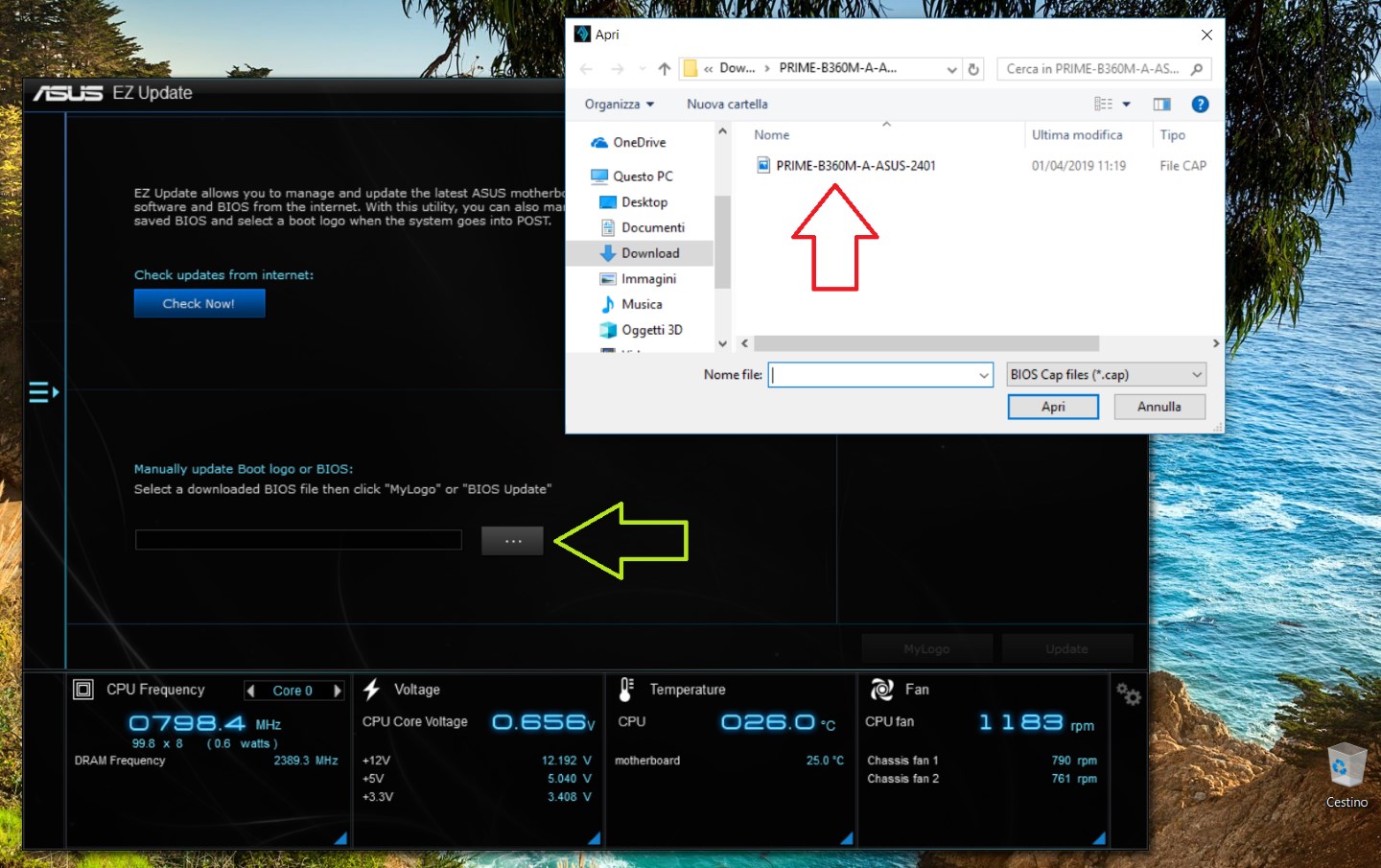Le motivazioni possono essere davvero tante e senza ammorbarvi con spiegazioni tipicamente tecnicistiche, vi dico che nelle ultime settimane sono stati segnalati problemi di identificazione dei modelli di schede madri da parte dei server dei produttori. In questa guida ci concentreremo soprattutto su questo problema e per risolverlo useremo una scheda madre di riferimento di fabbricazione recente della Asus, ma la guida può essere applicata benissimo a tutti i modelli che hanno sistemi di aggiornamento simili.
Ma qual’é questo problema?
Il problema si presenta quando si cerca di effettuare l’aggiornamento tramite l’utility interna al BIOS (ad esempio Asus EZ Flash) presente sulle schede madri di Asus che cerca l’aggiornamento sui server del produttore, ma restituisce come risultato o un messaggio di errore o semplicemente dice che il BIOS è aggiornato all’ultima versione ma in effetti non lo è.
Le motivazioni sul perché avviene questo fastidioso problema possono essere diverse, ma di sicuro non riguarda un problema sulla scheda madre. Infatti è più probabile che sia un bug nei sistemi di identificazione sui server del produttore che magari non sono stati istruiti a dovere sulle ultime versioni dei BIOS.
Un altro fastidioso problema lo si riscontra con gli aggiornamenti manuali fatti sempre con le utility presenti nel BIOS. In questo caso, dopo aver effettuato il download e lo spacchettamento dell’ultimo BIOS presente sul sito del produttore, il programma di flashaggio restituisce un messaggio di errore che in genere afferma che è “Impossibile leggere il file”.
Come risolvere questi problemi?
Per risolvere questi fastidiosi Bug si può agire di astuzia e infischiarsene dei metodi classici di aggiornamento. In questo caso useremo le più semplici utility di flashaggio che tutti i produttori mettono nelle sezioni “Driver e Utility” di ogni singolo modello di scheda madre. Solitamente questi programmi sono presenti anche nei CD/DVD dei driver con cui vengono vendute le motherboard. Tuttavia non tutti i PC hanno il classico lettore o masterizzatore quindi basta recarsi sul sito del produttore e scaricarlo. Qualunque sia la vostra scheda madre basterà andare sul sito e cercare il vostro modello cliccando sull’icona a forma di lente di ingrandimento. Dopodicchè inserite il modello e andate sulla relativa pagina. (Immagine 1)
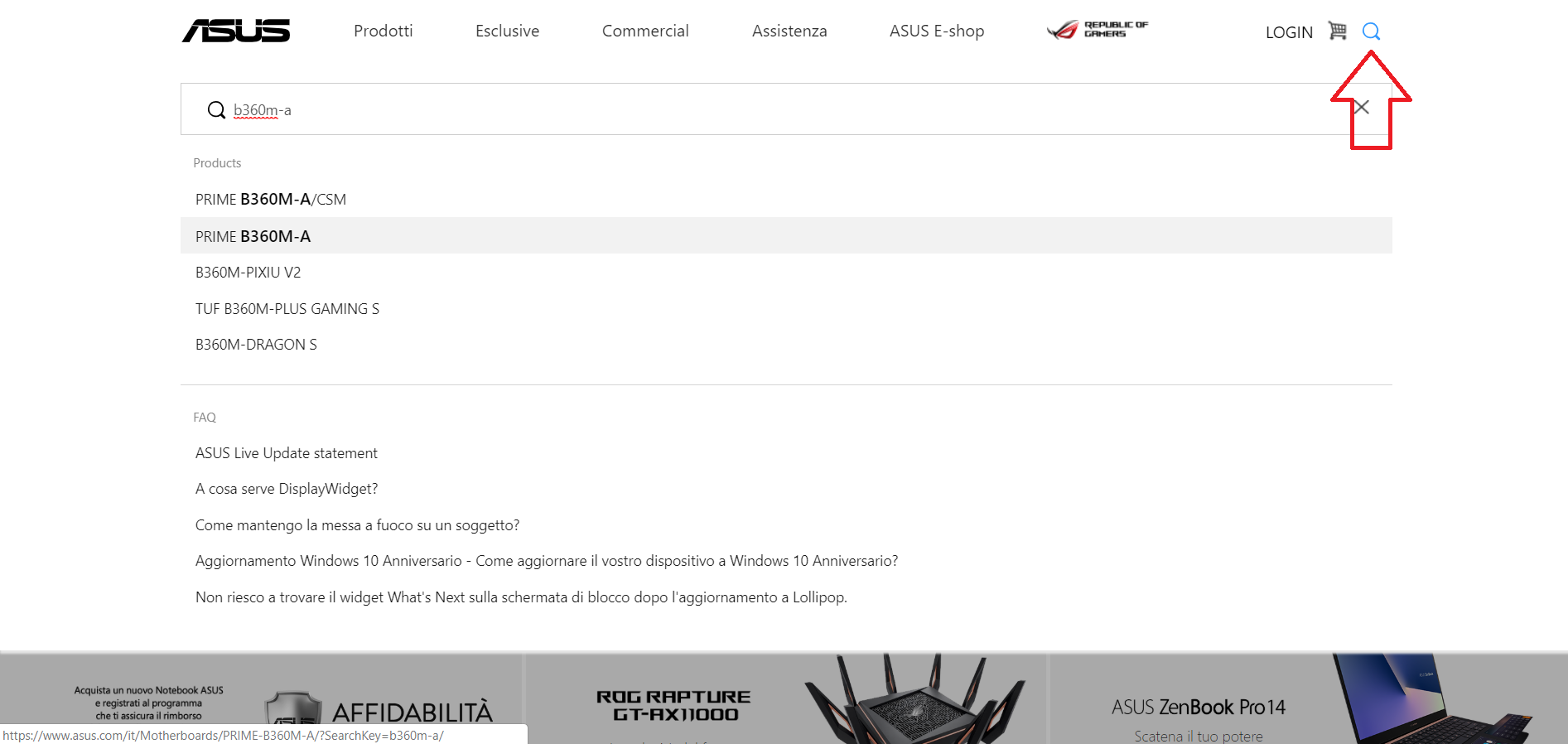
Raggiunta la pagina della vostra scheda madre cercate la sezione “Supporto” e poi nella sezione “Driver & Utility” e poi in “Utility” identificate il programma per flashare il BIOS della vostra scheda madre o la relativa suite di programmi come nel caso di Asus dove lo EZ Flash si trova all’interno della “AI Suite III” e scaricatela (Immagine 2). Avviate l’installazione ed eseguite ogni passo che vi apparirà a schermo e poi riavviate il PC per farlo caricare in memoria all’avvio di Windows.

Fatto questo ritornate sulla pagina della vostra scheda madre e scaricate il BIOS più aggiornato per la vostra scheda madre sempre dalla pagina di “Supporto”, ma questa volta in “BIOS & FIRMWARE”. Nel caso del modello di riferimento è il “2401” che potrete scaricare cliccando sul pulsante azzurro “Download” (Immagine 3).

Infine aggiorniamo il BIOS.
Una volta ottenuto programma e file col BIOS aggiornato, scompattiamo quest’ultimo in una cartella qualsiasi sul desktop. Per semplicità potete anche scompattarlo nella cartella principale del disco fisso “C:”. Avviamo “AI Suite III” cliccando sull’icona a forma di rombo nera e azzurra che troviamo cliccando sulla freccetta che punta verso l’alto di fianco all’orologio di Windows. (Immagine 4 freccia verde)
Una volta aperta la finestra principale del programma clicchiamo sull’icona a forma di tre lineette azzurre sul lato sinistro come appare nell’immagine 4 (freccia rossa). Si aprirà un elenco di software di utility relativi a diverse funzioni, ma a noi ci interessa lo “EZ Update”. Clicchiamoci sopra e una volta caricato il relativo programma il tutto apparirà come nell’immagine 5.
Clicchiamo sul tasto coi tre puntini (immagine 5 freccia verde) per far aprire la finestra di ricerca del file del BIOS. Apriamo la cartella dove abbiamo scompattato precedentemente il file e clicchiamoci sopra come nell’immagine 5 alla freccia rossa. A questo punto apparirà il tasto update nella finestra di EZ Update. Clicchiamoci sopra e attendiamo che il BIOS si aggiorni.
ATTENZIONE: durante la procedura di aggiornamento non toccate nessun tasto sulla tastiera ne il mouse. Fate fare tutto al computer fino a quando non vi chiederà di riavviare il PC. Su alcuni modelli il riavvio avverrà in automatico quindi non dovrete fare nulla. Nel caso il PC si riavvia diverse volte, non preoccupatevi perché è normale. Una volta effettuato l’update apparirà la schermata di boot. In essa dovrete premere il tasto “F1” o “Canc” per entrare nel BIOS e settarlo a vostro piacimento. Fatelo e se in caso non siete certi di qualcosa uscite semplicemente o riavviate il PC.